Pas de son sur vos écouteurs couplés? Voici comment résoudre le problème!


Après avoir entendu tant de plaintes de la part d'amis, de membres de la famille et de collègues concernant des casques Bluetooth couplés en permanence ou mal couplés, j'ai réalisé à quel point ces erreurs triviales pouvaient être source de frustration. J'ai donc décidé de rédiger ce tutoriel pour vous expliquer comment résoudre le bug des écouteurs couplés en permanence sur un appareil.
- Lisez également notre sélection des meilleurs casques Bluetooth avec réduction de bruit active en 2024
Tout d'abord, les erreurs de couplage sont assez fréquentes et sont généralement liées au Bluetooth multipoint. En bref, cette fonction vous permet de connecter le même casque Bluetooth à deux appareils différents en même temps.
De cette manière, il est possible de répondre à un appel sur votre iPhone, même si vous écoutez de la musique sur un MacBook ou un iPad. Lorsque vous mettez fin à l'appel, la musique est à nouveau diffusée à partir du point où vous avez répondu à l'appel.
Que faire si les écouteurs couplés se bloquent sur le mauvais appareil ?
En 2024, il s'agit d'une fonction assez courante, disponible sur des modèles comme les AirPods Max d'Apple (test), les tout nouveaux Nothing Ear (test), ou les QuietComfort de Bose (test). Pour les AirPods Max, cela ne fonctionne qu'avec les appareils Apple. Cette fonction est très appréciée par les rédacteurs de nextpit lors des tests, car elle crée une "connexion transparente" entre les appareils et est donc très pratique.
Cependant, cette fonction provoque des maux de tête et de la frustration chez certaines personnes. Un exemple tiré de l'équipe de nextpit: mon collègue Stefan Möllenhoff a rapporté que lorsque son MacBook était dans son sac à dos et qu'il lançait Spotify sur son smartphone dans les transports en commun, par exemple, les écouteurs restaient bloqués sur l'ordinateur. Cela se produit même après avoir allumé et éteint les écouteurs et malgré le fait que le MacBook soit en mode veille.
La solution proposée par consiste à retirer manuellement le MacBook de l'application compagnon des écouteurs, dans ce cas, l'application Bose. Cependant, comme cette erreur ne se produit pas uniquement avec les écouteurs de Bose, vous devrez bien sûr utiliser l'application du fabricant d'écouteurs concerné. Pour ce faire, procédez comme suit:
- Ouvrez l'application compagnon du casque (ici, j'utilise l'application de Bose)
- Allez à l'option Connexions
- Faites défiler la page vers le bas jusqu'à ce que vous trouviez l'option Modifier
- Cliquez sur le "x" pour supprimer le périphérique souhaité
- Sélectionnez le bouton Terminé pour terminer
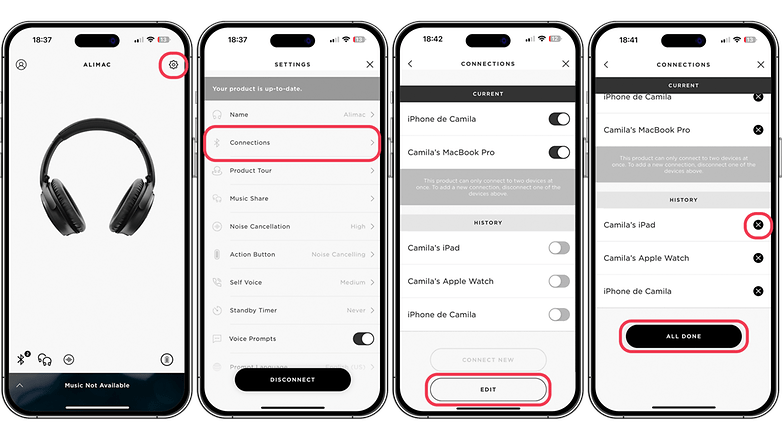
Malheureusement, cette approche ne résout pas le problème de manière permanente. En effet, dès que vous reconnectez le casque - comme dans l'exemple ci-dessus - au Macbook, il se peut qu'il soit à nouveau "bloqué" sur l'ordinateur lors du prochain trajet de retour. Pour résoudre le problème, vous devrez alors ouvrir à nouveau l'application et la déconnecter manuellement.
- Découvrez aussi les meilleurs écouteurs sans-fil avec réduction de bruit active à choisir en 2024
Comme je l'ai dit plus haut, les erreurs d'appairage sont assez courantes et peuvent être résolues rapidement, en fonction de la complexité du problème. Ci-dessous, je vous propose deux autres conseils pour améliorer votre expérience avec vos écouteurs Bluetooth:
- Apple: Vos Airpods se déconnectent tout seuls? Voici quelques solutions au problème!
- Comment régler le problème du routage audio des appels vocaux sur votre iPhone
Qu'est-ce qui vous est arrivé? Utilisez-vous des écouteurs avec la prise en charge multipoint? Quels autres problèmes d'appairage des casques Bluetooth avez-vous rencontrés?




















